Windows 11 build 22538 kommer med en skjult ny Task Manager
Microsoft har i dag gitt ut en fersk Windows 11 forhåndsvisning build 22538. Den nye versjonen gir ikke betydelige nye funksjoner, men entusiaster avdekket raskt noe uventet: en ny Task Manager. Windows 11 build 22538 har en skjult Task Manager med en frisk design og til og med støtte for mørk modus.
Annonse
Task Manager er en av de gamle Windows-komponentene som desperat trenger noen moderne detaljer. Microsoft har ikke oppdatert Task Manager siden Windows 8 ganger i 2012, og appen står i drastisk kontrast til det nye moderne brukergrensesnittet i Windows 11. Heldigvis ser det ut til at Microsoft endelig er på vei til å gi ut en oppdatert Task Manager.
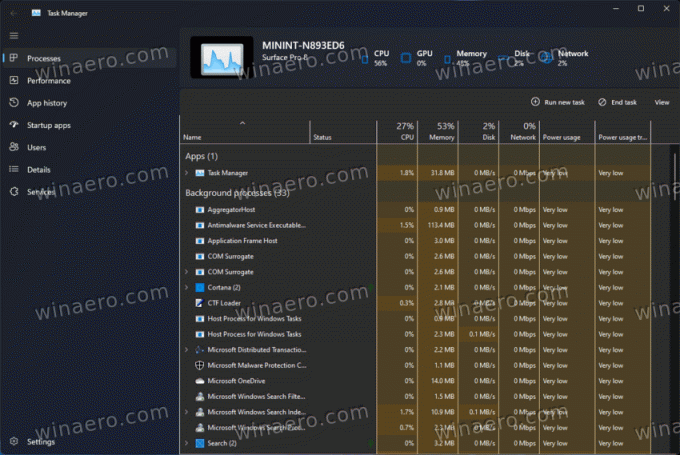
Den nye Task Manager i Windows 11 22538 er så rå som den blir. Den har en litt forbedret design, et nytt grensesnitt med faner til venstre og en innstillingsside. Men for øyeblikket er appen nesten fullstendig ødelagt og ikke-fungerende.

Den nye overskriften har et plassholdernavn på PC med død CPU, GPU, minne, disk og nettverksindikatorer (de oppdateres ikke i sanntid). Knappene for å avslutte en oppgave og kjøre en ny app fungerer ikke.

Dessuten mangler Task Manager moderne Windows 11-ikoner og riktig elementjustering. Den skalerer også veldig dårlig, med manglende og overlappende UI-elementer.

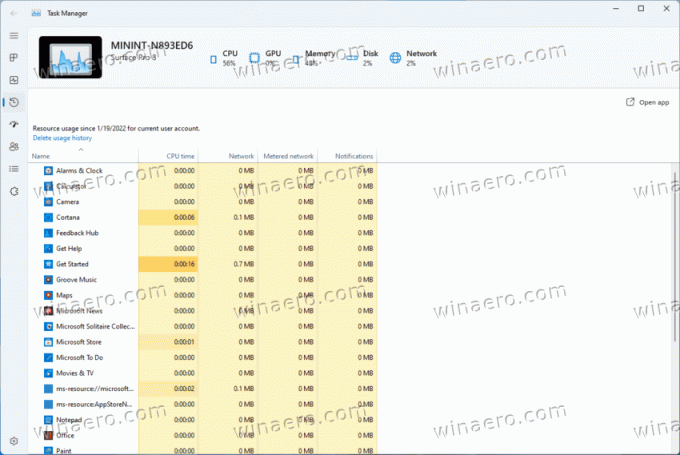
Oppgavebehandling er en viktig del av Windows, og derfor anbefaler vi ikke å rote med den. Ikke installer Windows 11 22538 og aktiver den nye Task Manager på en virksomhetskritisk datamaskin. Men hvis du er nysgjerrig og har en ekstra PC (eller en VM), her er hvordan du aktiverer den nye Task Manager i Windows 11.
Aktiver den nye Task Manager i Windows 11 build 22538
- Gå til denne siden på GitHub og last ned ViveTool.
- Pakk ut de nedlastede filene der det passer.
- Åpne Windows Terminal som administrator i ViveTool-mappen.
- Kjør følgende kommandoer:
vivetool addconfig 35908098 2vivetool addconfig 37204171 2vivetool addconfig 36898195 2vivetool addconfig 36898195 2
- Start datamaskinen på nytt for å bruke endringene.
- Høyreklikk på Start knappen og velg Oppgavebehandling. Nyt den nye (og for det meste ødelagte) Task Manager.
Igjen, vi anbefaler på det sterkeste at du ikke aktiverer den nye Task Manager. Det vil ikke hjelpe deg med å starte en feilaktig prosess på nytt eller gjøre noen annen oppgavebehandling. Fortsett med funnet på egen risiko.


